วันนี้จะมาแนะนำขั้นตอนการย้ายอีเมล Outlook แบบ pop คือจะย้ายไฟล์ .pst ที่เก็บอีเมลไว้ทั้งหมด เพราะอีเมลประเภท pop3 ที่ใช้ใน microsoft outlook จะเป็นการดาวน์โหลดอีเมลจาก server มาเก็บไว้ที่คอมฯ และเมื่อผ่านไป 14 วันหรือตามวันที่กำหนดไว้ จะลบอีเมลบน server ออกไป ดังนั้นแปลว่าาอีเมลที่ได้รับจะมีเหลือแค่ในคอมพิวเตอร์เครื่องนั้น หรืออุปกรณ์อื่นที่ใช้อีเมลเดียวกัน
ย้ายอีเมล Outlook แบบ POP ไปอุปกรณ์เครื่องใหม่
สิ่งแรกที่ต้องทำก่อน นั้นก็คือสำรองข้อมูลอีเมลจากเครื่องเดิมก่อน
1. คัดลอกไฟล์ .pst ของอีเมลไปไว้ที่คอมพิวเตอร์เครื่องใหม่
1.1 ปกติแล้วไฟล์ .pst ของอีเมล pop จะเก็บไว้ที่ C:\Users\<username>\Documents\Outlook Files
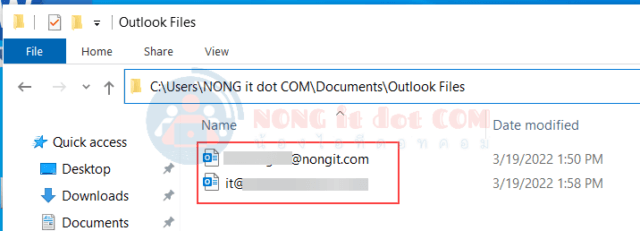
1.2 กรณีที่ไฟล์ไม่ได้เก็บตามข้อ 1.1 ให้เปิด outlook แล้วเลือก File > Info > Account Settings > Data File > เลือกไฟล์อีเมล > Open file localtion
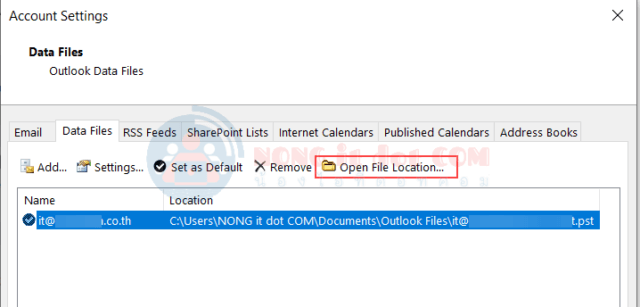
2. ให้คัดลอกไฟล์ .pst ของอีเมลไปไว้ที่คอมพิวเตอร์เครื่องใหม่
3. เพิ่มบัญชีอีเมลใหม่ โดยเปิดที่ Control Panel > เลือก Mail (Microsoft outlook)

4. คลิกปุ่ม Add (เพิ่ม)
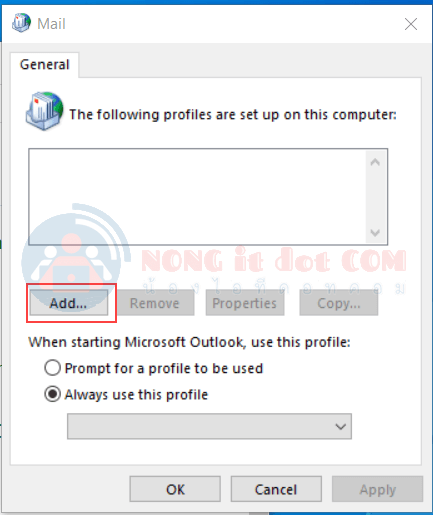
5. กำหนดชื่อ Profile name (ชื่อโปรไฟล์) คลิก Ok (ตกลง)
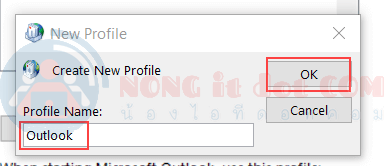
6. เลือก Manual setup or additional server types (ติดตั้งด้วยตัวเองหรือชนิดเซิฟเวอร์อื่นๆ) คลิก Next (ถัดไป)
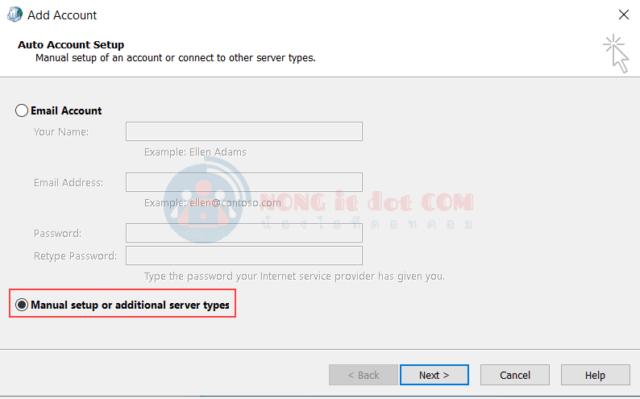
7. ประเภทอีเมลให้เลือก POP เลือก Next (ถัดไป)
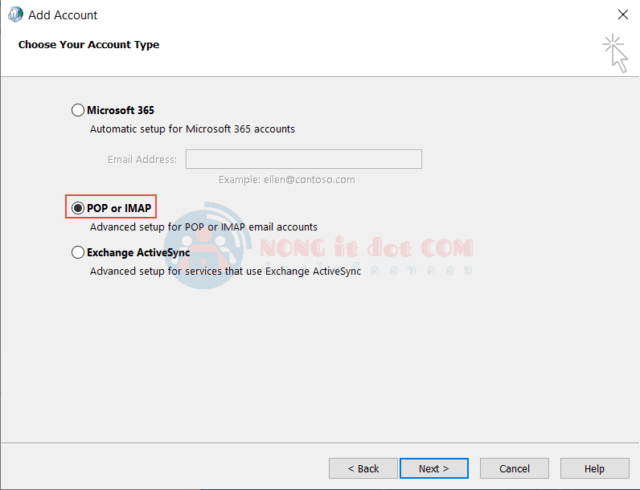
8. กรอกรายละเอียดอีเมลที่ต้องการใช้งาน
9. ที่หัวข้อ Deliver new messages to (ส่งข้อความใหม่ไปยัง) ให้เลือก Existing Outlook Data File (ไฟล์ข้อมูล Outlook ที่มีอยู่) แล้วคลิกปุ่ม Browse (เรียกดู)
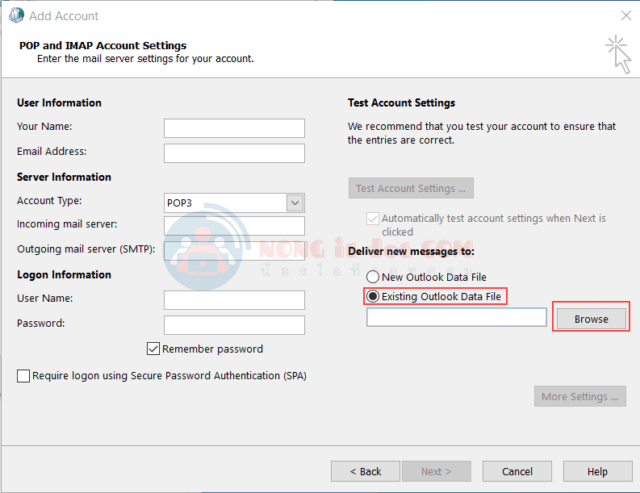
10. เลือกไฟล์อีเมล .pst ตามที่ได้คัดลอกไฟล์มาจากเครื่องเก่า แล้วคลิกปุ่ม Ok (ตกลง)
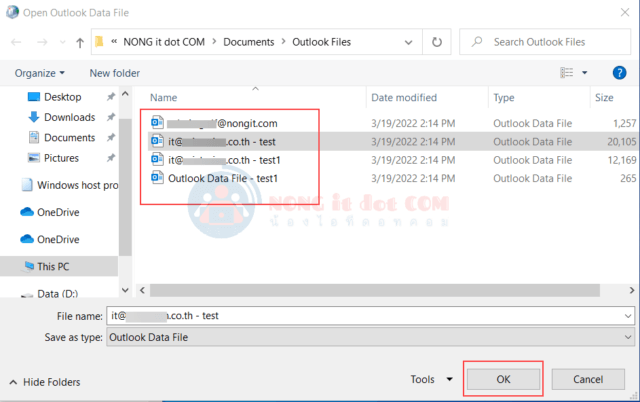
11. กำหนดค่าอื่นๆตามที่ต้องการให้เรียบร้อย แล้วคลิกปุ่ม Next (ถัดไป)
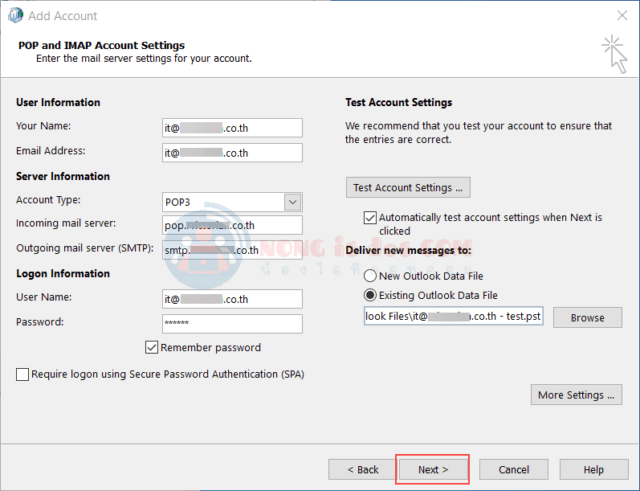
หากไม่มีอะไรผิดผลาดก็เสร็จแล้วครับ เปิดโปรแกรม Outlook ก็จะพบข้อมูลอีเมลเหมือนอยู่ในเครื่องเก่าแล้วครับ






